今回のレビューは『インテル® SSD 535 - マシンガンレビュー III ノートPC 20機種 復活劇』レビューアー選出によるものです。
この度はレビュアーに選んでいただきありがとうございます。
この場をお借りして御礼を申し上げます。
今回はノートPC復活劇と言うことで、インテル® SSD 535を用いて古いノートPCを復活させよう、という試みな訳です。
今回使用するのは「東芝 dynabook Satellite B241 2011秋冬モデル Webオリジナルモデル」。
もう5年も前の、しかも当時ですら最低限使えれば良いやってレベルの安さが売りのノートPCです。
流石にメモリの増設は行っていますが……
HDDからインテル® SSD 535に換装することで、どこまで実用できるレベルに復活するでしょうか?
シンプルながらもワンポイントがGood!
パッケージはインテルのコーポレートカラーの青を基調に製品デザインと基盤のパターンがワンポイントとしてあしらわれています。
内容物はSSD本体に説明書、ドライバCDにスペーサー、SATAケーブルとネジ。
シリーズ共通デザインのため、容量は裏面を見て確認する事になります。
USB変換を行う場合には相性に注意!
ノートPCのHDDを換装する場合、先ず行わなければならないのが既存HDDからのクローニングです。
もちろん新規にOSを入れる場合は、この限りではありませんが……
わざわざ新しいライセンス用意してOS新規で入れると言うのは現実的ではありませんよね。
通常ノートPCでクローニングを行う場合、内部増設は出来ませんので外部接続による作業となります。
そこで必要になるのが、SATAからUSBへの変換器。
一部のドライブには変換ケーブルが添付されていたりします。
Western DigitalのWD Black2にも変換ケーブルが付属していて、これまでにもWD以外の機器への換装の際にも役立ってくれていました。
ですが……残念な事にインテル® SSD 535シリーズとは相性が悪いのか、WDの変換ケーブルを用いて接続しても、そもそもUSB機器として認識してくれません。
そこで……今回のレビューのために「USB3.0対応クレイドル式ハードディスクリーダ/ライタ」を用意しました(w
サンワサプライのUSB3.0対応クレイドル式ハードディスクリーダ/ライタ TK-CR2U3 です。
手配してみたものの、こちらでも認識出来なかったらどうしよう、と一抹の不安も抱えつつ……
TK-CR2U3の使い方は、とっても簡単。
電源とUSBケーブル繋いで、本体のスリットにインテル® SSD 535差し込んで電源入れるだけ。
まったく・簡・単だ!
そして、あっさりと認識……
相性問題さえクリア出来れば換装の前準備は、とても簡単ですね。
では、実際にクローニング作業を進めていきましょう。
使用するソフトウェアはインテル純正の「Intel® Data Migration Software」です。
さっそくインストールして使ってみましょう。
インストール開始!……と思ったら……あれれ?使えませんね……
USB変換を通しているため、インテル® SSD 535がインテルのドライブとして認識されていないため、正規ユーザーチェックで弾かれてしまうようです。
まぁ、こればっかりは仕方ないですね。
クローニングを行うのにドライブメーカー提供ソフト使う必要性はありませんので、一般的なフリーソフトを利用します。
クローニングのためのフリーソフトも色々とありますが、今回は定番の「EaseUS Todo Backup Free 9.0」を使用します。
こちらを利用する上で一点だけ。
クローニング先にするHDDが未割当の場合、事前にフォーマットした上でドライブレターを割り当てておきましょう。
メニューからクローンを選択したら、先ずはソースの選択です。
ノートPCのHDD(ハードディスク0)を丸ごと選びます。
クローンを作成するターゲットにはインテル® SSD 535(ハードディスク1)を選びます。
ソースとターゲットを選んだら、クローニングのイメージが表示されます。
今回はインテル® SSD 535の容量が480GBと、HDDの320GBよりも大きいのでパーティションサイズの調整などを行わずに、そのまま実行するだけでOKです。
実行をクリックすると、最終確認が。
そしてクローニング作業開始。
SSDに最適化、のオプションを選択していたこともあってか、クローニングに4時間強かかりました。
でも、これで無事にクローニング作業完了です。
後はHDDからインテル® SSD 535に乗せ換えるだけ。
HDDからSSDへの換装
それではHDDからインテル® SSD 535に換装しましょう。
以下、東芝 dynabook Satellite B241/W2CC PB2412CCSGBWでの作業手順になります。
先ずは本体を裏向け、底面のカバーのネジを外します。
次にHDDを固定しているネジを外します。
HDDを引き抜きます。
これでHDDの取り外しが完了しました。
それではHDDからSSDへ。
HDDの両サイドを固定しているネジを外します。
HDDを取り外したら、代わりにSSDを乗せて、両サイドをネジで止めます。
HDDを取り外した時と逆の手順でSSDを取り付けます。
意外と簡単ですね。
注意点としては、裏ぶた開閉時に、裏ぶたを固定している「つめ」を折らないように、くらいですかね。
換装作業が完了したら、ノートPCの電源を入れてみましょう。
PC起動後にインテル® SSD 535が認識されていればOKです。
劇的に速度アップ!
それではHDDからインテル® SSD 535に乗せ換えた成果を。
以下はBootRacerを用いて測定したPCの起動速度比較になります。
HDD(Windows7)の場合、41.369。
Windows7でインテル® SSD 535に換装後は19.997と飛躍的に速度が向上しました。
ちなみにインテル® SSD 535でWindows10にアップグレード後は39.328とWindows7より遅くなっています。
見比べてみるとデスクトップで大幅に時間を食っていることが判ります。
スタートアップに登録されている余計なソフトを停止すると改善されるかもしれませんね。
さて、起動速度だけが速くなっても、PCが復活したことにはなりません。
5年前のPCでPSO2がどの程度動くのか測定してみました。
使用するのはPSO2ベンチ。
先ずはPSO2ベンチをインストールした直後の標準設定で測定してみます。
簡易描画設定が3の状態です。
HDD(Windows7)ではSCORE:000114。
インテル® SSD 535(Windows7)ではSCORE:000111。
おや?逆に遅くなっている……
次に簡易描画設定を1に変更して再度ベンチを。
HDD(Windows7)ではSCORE:000835。
インテル® SSD 535(Windows7)ではSCORE:000869。
今度は順当にスコアが上がりました。
そしてインテル® SSD 535でWindows10の場合。
何とスコアが3桁から4桁に!SCORE:001598。
Windows7の倍近くまでスコアが上がりました。
PSO2のスコア結果一覧に照らし合わせると、依然として快適には程遠い状態である事には変わりありませんが、そもそもGPUがSandy Bridge世代のIntel HD Graphicsである事を考えれば、これだけのスコアが出ている事が寧ろ驚きでしょう。
先日レビューさせていただいたIntel® Compute StickでのPSO2ベンチの結果が、簡易描画設定1かつテクスチャ解像度やシェーダー品質も共に最低に落とした状態でスコア2013でした。
今回はテクスチャ解像度やシェーダー品質は標準のままでベンチを回していますので、同様にテクスチャ解像度やシェーダー品質も共に最低に落とせば、さらにスコアが向上する余地はあります。
3D系ゲームを快適にプレイするには流石に無理があるにしても、とりあえずプレイするくらいまでには改善された訳です。
もちろん、Windows7からWindows10へのアップグレードが大きなウェイトを占めているとは思いますが、単純にOSの違いだけではなく、やはりWindows10とインテル® SSD 535の読み込みの速さが組み合わさった結果だと思います。
オンラインゲームに限らず、読み書き速度が向上したことにより、ベンチ等のスコア以上に体感的な動作が改善されたため、オンラインゲームに限らずブラウジングはもとより、ビジネスアプリ等を使用する際にもストレスが軽減されました。
まさに古いノートPCが蘇った!と言う感じですね。








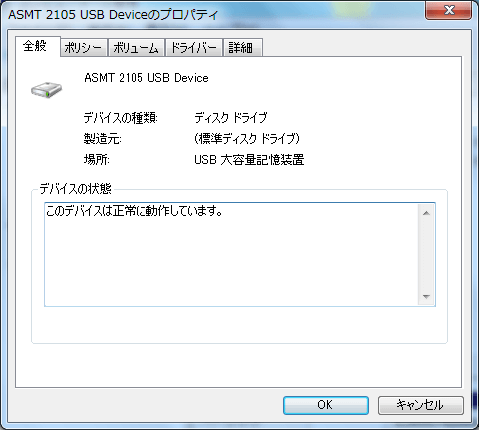




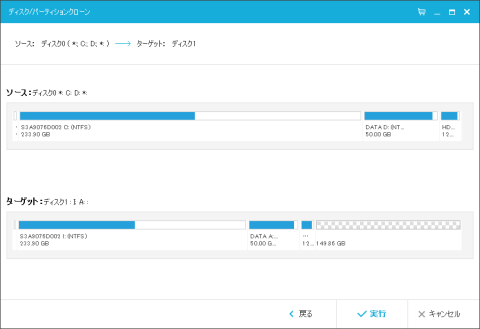


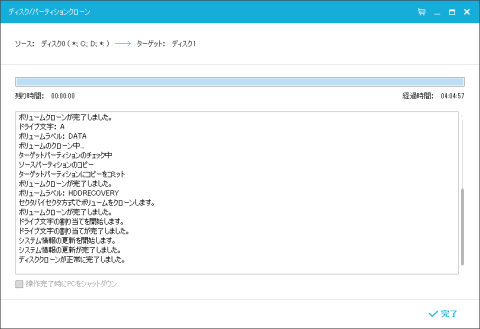








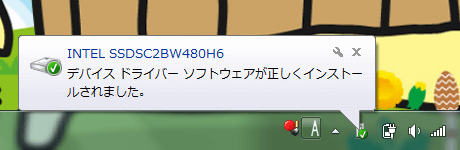
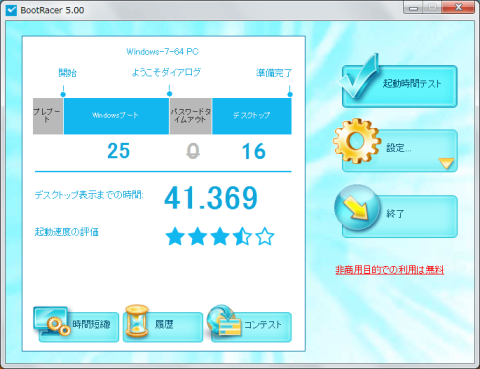








ホーリーさん
2016/06/21
バッテリを外さなかったのが良かったのかもしれません。
Takahiroさん
2016/07/16
このモデルってSATA3.0でしたか?